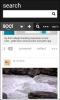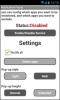Hur man fäster en app till delningsmenyn i Android 7
Android har en systemmeny för hela menyn som appar kan komma åt. Dela-menyn gör det så att du kan dela innehåll från en app till en annan. Det är användbart för när du vill dela en länk du har öppnat i Chrome med någon på Whatsapp. Dela-menyn har varit en del av Android i evigheter. Mycket få förändringar har gjorts under åren. Med Android 7 låter delningsmenyn nu fästa din favoritdelnings-app högst upp i menyn. Detta gör det lättare för dig att välja den app du vill dela över. Det gör också att välja nya kontakter att dela med mycket snabbare. Så här fäster du en app till delningsmenyn i Android 7.
Dela-menyn i Android finns systemomfattande. En ändring du gör i en app kommer att återspeglas i alla appar eftersom det är samma delningsmeny.
Öppna alla appar som låter dig öppna delningsmenyn. Vi använde Chrome. I Chrome trycker du på knappen mer längst upp till höger på en flik och trycker på 'Dela ...'. En meny visas längst ner med alla appar som du kan använda för att dela den aktuella sidan.


Leta efter din favoritapp. När du hittar det trycker du på och håller ner app-knappen tills en meny dyker upp. Menyn har två alternativ; Stift och appinformation. Tryck på "Fäst" så kommer denna app att fästas högst upp på delningsmenyn.
Eftersom vi valde att fästa "Hangouts" -appen, listade den också de senaste kontakterna från appen. Varje gång du tar upp delningsmenyn har du möjlighet att helt enkelt trycka på rätt kontakt och skicka en länk till dem. Du kan fästa flera appar på menyn.


Om du vill ta bort en app öppnar du Dela-menyn och håller ner den igen tills en meny visas. Den här menyn har två alternativ; Koppla loss och appinfo. Tryck på 'Unpin' för att ta bort den från början av Dela-menyn.
Sök
Nya Inlägg
Microsofts sociala nätverk Socl kommer till Android, iOS och Windows Phone
Visste du att Microsoft också driver ett socialt nätverk? Det gjord...
Få iOS-liknande banneraviseringar var som helst på Android
iOS 5 introducerade oss för vad som har blivit känt som 'Banner Ale...
Få flytande knapp eller meddelande för att stänga av skärmen på Android
Med smartphones i dag är det antingen stort eller gå hem. Även om s...